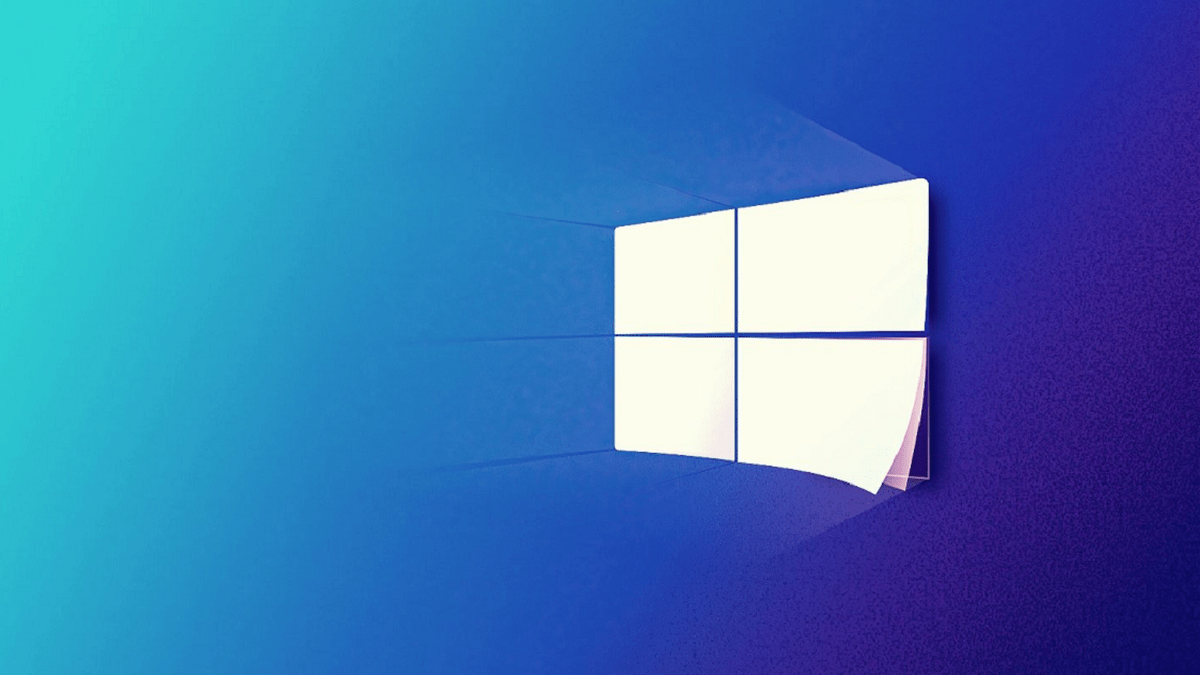
Após ser instalado, o Windows vem praticamente pronto para ser utilizado por qualquer pessoa para lazer ou trabalho. Apesar disso, o sistema operacional da Microsoft possui uma série de configurações que podem ser realizadas para deixá-lo mais ao gosto do usuário.
Já para fazer isso, no sistema operacional existe um recurso conhecido como “God Mode”, que concentra as principais configurações, mas que só pode ser habilitado com um pequeno truque. A seguir, veja como habilitar o God Mode no Windows 10 ou 11.
Como habilitar o God Mode no Windows
Diferentemente de muitas outras alterações arriscadas no Windows, apenas habilitar o “God Mode” não traz riscos, sendo que o processo é bem simples. Confira:
1. Clique com o botão direito do mouse em um espaço vazio na área de trabalho e vá em “Novo > Pasta”;
2. Dê este nome para a pasta: GodMode.{ED7BA470-8E54-465E-825C-99712043E01C};
3. Após ter dado o nome acima para a pasta, o ícone da mesma será trocado por um similar ao do “Painel de controle”.
Já ao abrir o “atalho” criado, uma série de ferramentas para mudar configurações do Windows será exibida, assim como mostra a imagem abaixo.
Pronto! Agora, basta usar o God Mode do Windows para mudar algumas configurações do sistema de um jeito mais fácil.


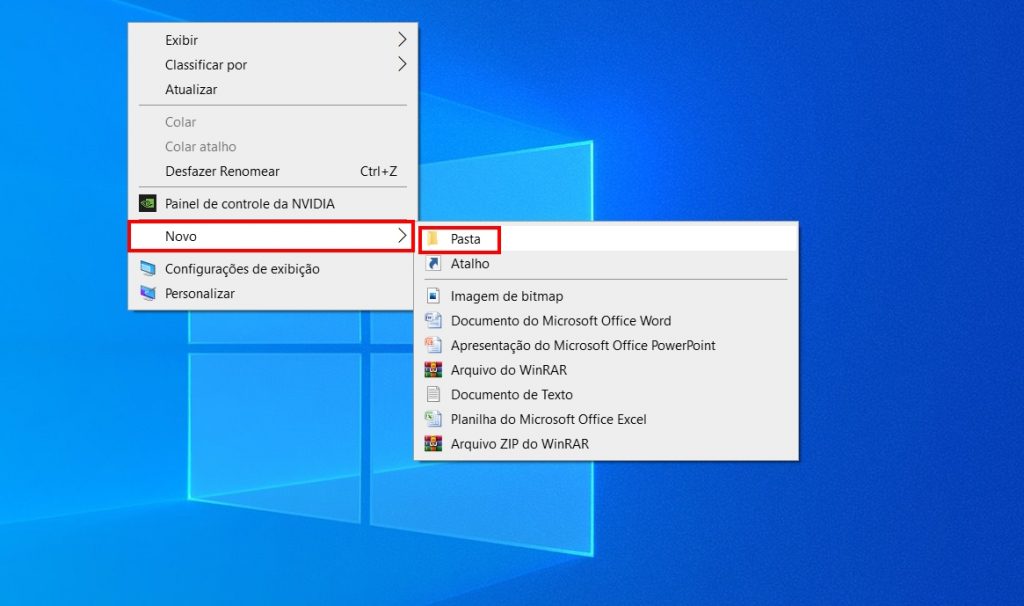
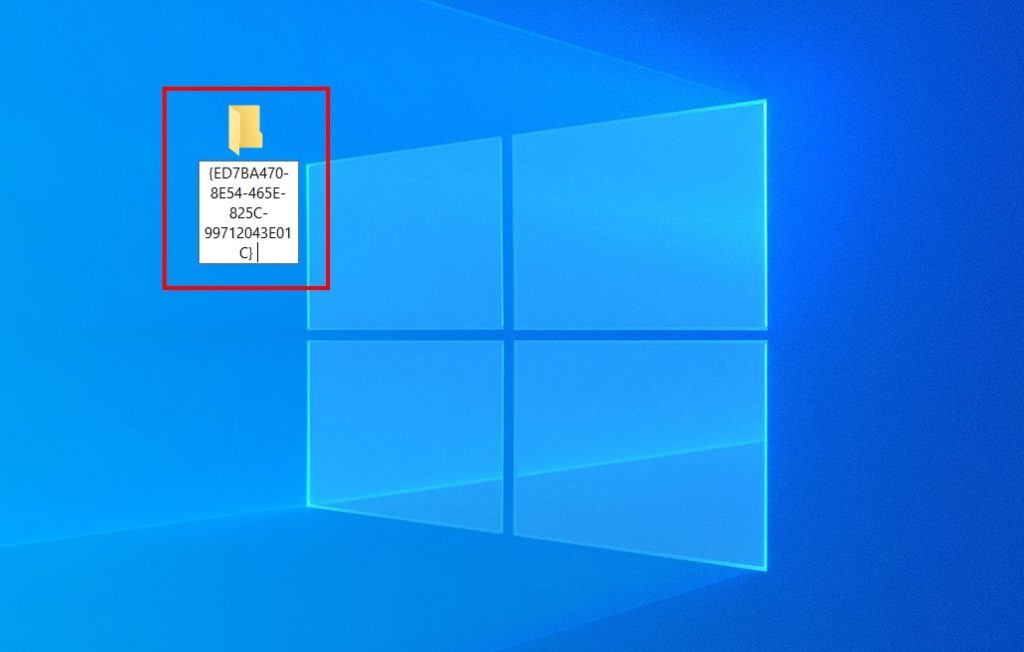
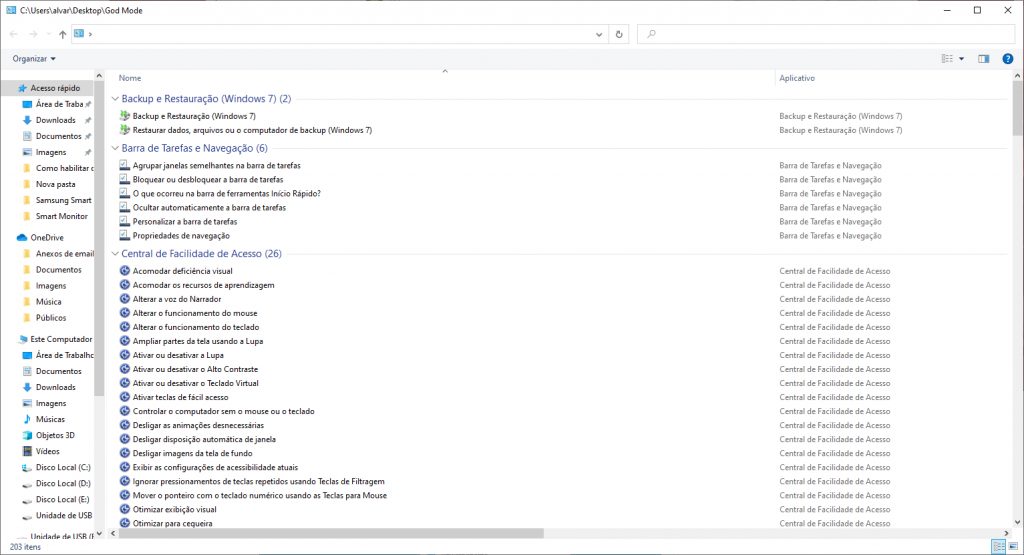
Comentários